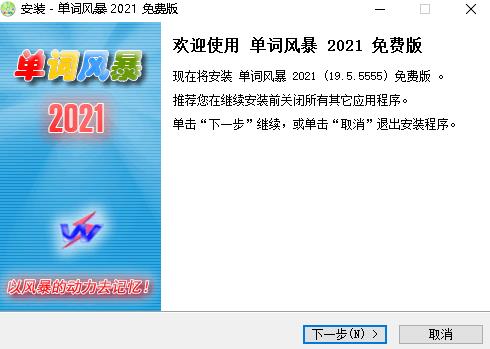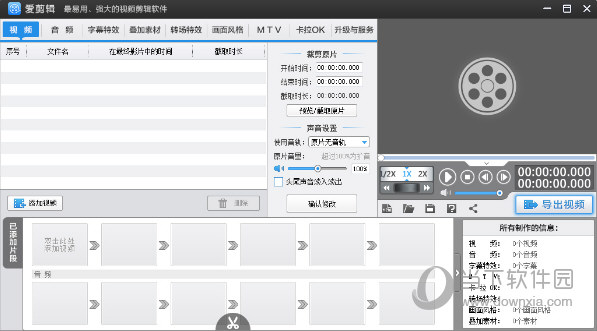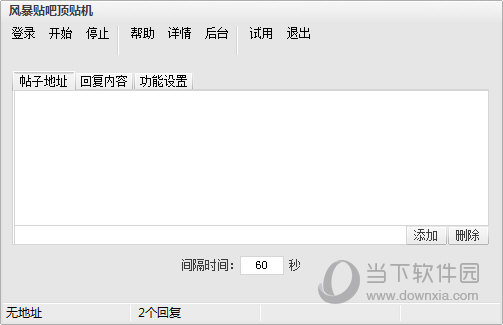为什么Win10没有组策略编辑器?Win10没有组策略编辑器怎么办解析下载
组策略编辑器可以帮助用户们快速的实现一些功能,近期不少的用户们在询问为什么自己的win10系统找不到组策略编辑器了。用户们可以尝试着打开命令运行窗口,然后知识兔点击左上角的文件来选择添加删除管理单元,下面就让知识兔来为用户们来仔细的介绍一下Win10没有组策略编辑器怎么办解析吧。
Win10没有组策略编辑器怎么办解析
方法一、
1、同时按住“win+R”打开运行窗口,输入“mmc”并点击“确定”。
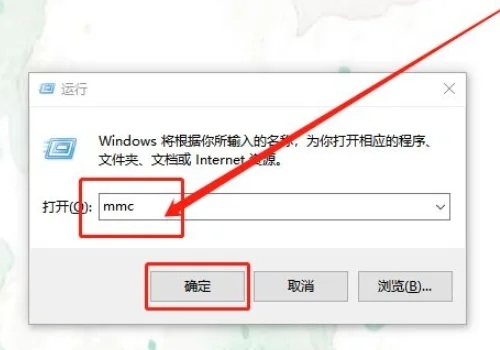
2、进入控制台后,点击左上角的“文件”,选择“添加/删除管理单元”。
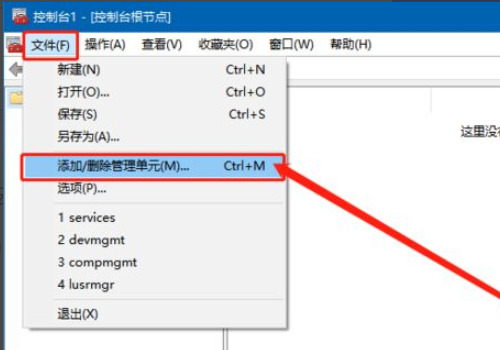
3、在弹出的新页面中,找到“本地用户和组”,点击“添加”。
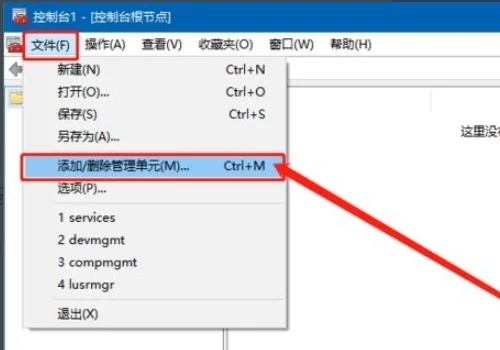
4、随后的弹窗中,选择“本地计算机”并点击“完成”即可。
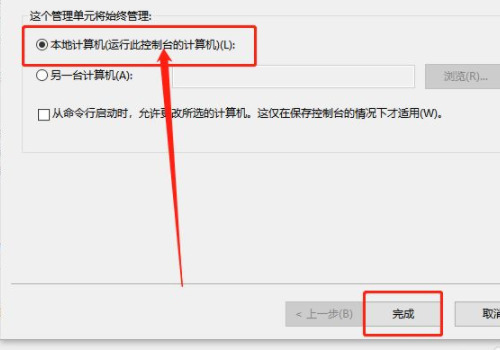
方法二、
1.首先,在桌面建立一个记事本文件,然后知识兔将代码粘贴到记事本中
@echo off
pushd “%~dp0”
dir /b C:\Windows\servicing\Packages\Microsoft-Windows-GroupPolicy-ClientExtensions-Package~3*.mum >List.txt
dir /b C:\Windows\servicing\Packages\Microsoft-Windows-GroupPolicy-ClientTools-Package~3*.mum >>List.txt
for /f %%i in (‘findstr /i 。 List.txt 2^>nul’) do dism /online /norestart /add-package:“C:\Windows\servicing\Packages\%%i”
pause
在操作选择“文件”-“另存为”。
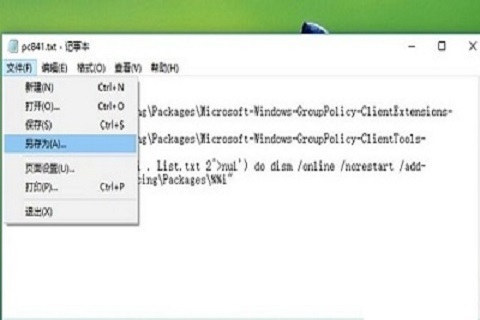
2.另存为操作时,在名称后面加一个“.bat”,然后知识兔下方的文件类型类型选择为“所有文件”,之后点击“保存”就可以了。
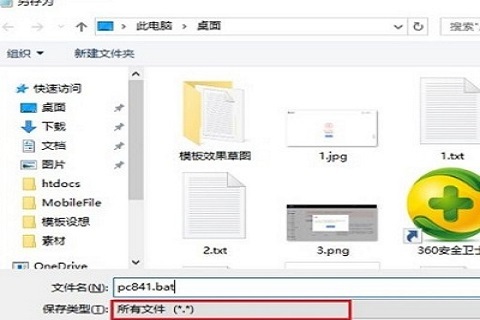
3.接下来,在桌面上就可以看到一个“.bat”命令运行文件,点击打开运行,就可以为win10新加入组策略功能了。

4.最后验证一下,使用“win+r”打开运行对话框,输入打开组策略命令“gpedit.msc”,点击“确定”就可以成功打开组策略了。
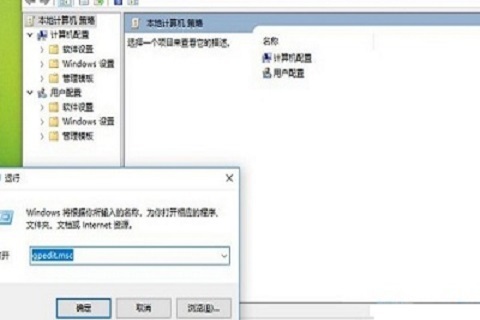
下载仅供下载体验和测试学习,不得商用和正当使用。

![PICS3D 2020破解版[免加密]_Crosslight PICS3D 2020(含破解补丁)](/d/p156/2-220420222641552.jpg)